Часто задаваемые вопросы и ответы (FAQ) АС «СЭЗ»
Посмотрите, возможно, здесь есть то, что вы ищете:
Зайти по ссылкам: https://declarant.by/ru/software/e-declarant/manual/
Изучить файл «Информация для пользователей КПП «е-Декларант» и АС «СЭЗ» по ссылке https://declarant.by/software-updates/obnovlenie-sez71%D1%8E190/
Уточнить, какая версия обновления установлена. Если неактуальная, то рекомендовать установить последнюю версию обновления, выложенную на сайте. Также изучить файл «Информация для пользователей КПП «е-Декларант» и АС «СЭЗ» по ссылке https://declarant.by/software-updates/obnovlenie-sez71.192/
Данный отчёт пользователь часто путает с отчётом по прил.9 (раздел меню «Отчёты»). Инспектору нужно предоставить следующий отчёт: раздел меню «Контроль/Формирование электронного отчёта по остаткам». Он формируется в формате ot1.
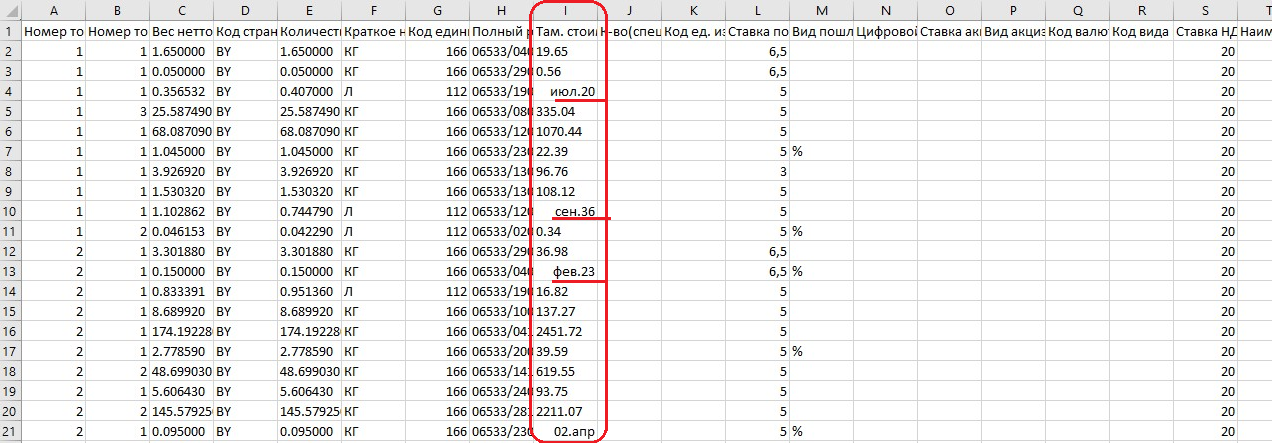
- Выполнить следующие действия:
- -зайти в настройки MS Excel по пути «Файл-Параметры-Дополнительно»;
- -в подразделе «Параметры правки» убрать галочку «Использовать системные разделители»;
- -в поле «Разделитель целой и дробной части» установить «.» (точку);
- -нажать «ОК»;
- -повторно открыть файл.
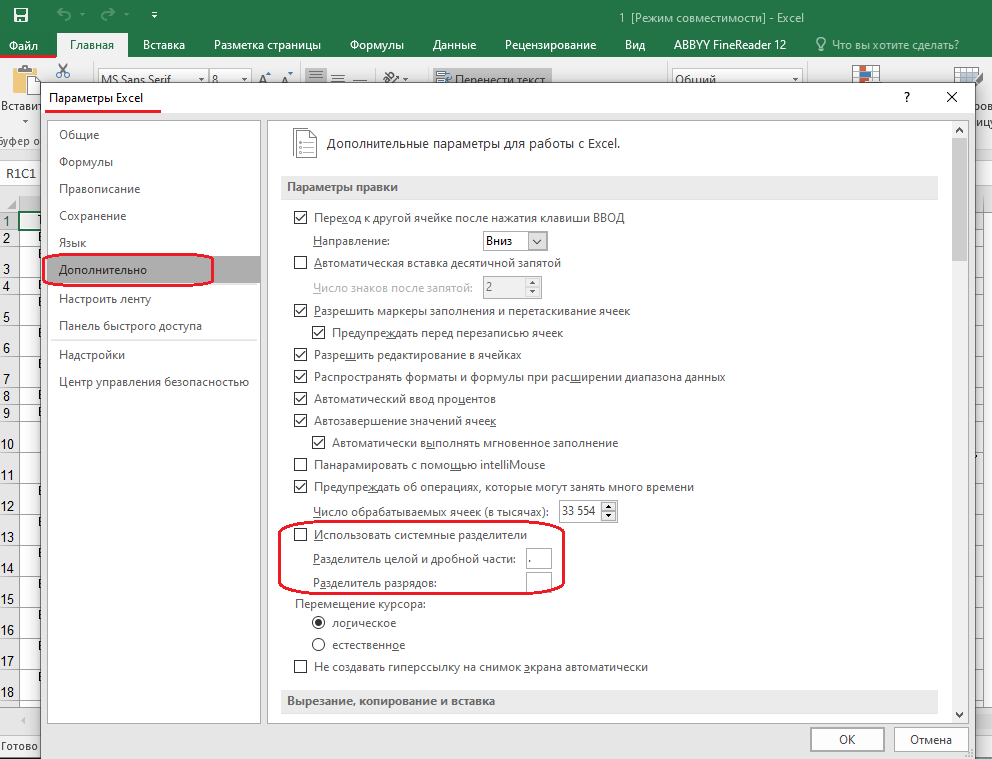
1.Скопировать рабочий каталог, где размещены sez.exe, sez.fdb и прочие файлы и перенести на компьютер, где ОС Windows 10.
2.Скачать последнее обновление с сайта по ссылке https://declarant.by/software-updates/, поместить файл update в рабочий каталог, при вопросе-«Заменить?»-выбрать «Да». Таким образом старый файл exe. обновится до последней актуальной версии.
3.После переноса программы обязательно проверить настройки. Для этого закрыть программу, кликнуть по ярлыку правой кнопкой мыши, выбрать «Свойства/Совместимость», произвести настройки согласно рисунка
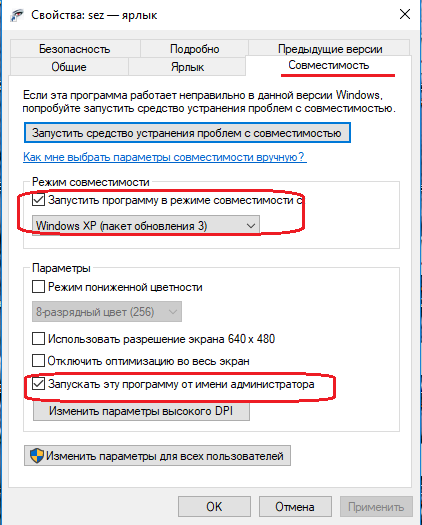
В руководстве пользователя АС СЭЗ (зайти по ссылке https://declarant.by/upload/software-update/instructions-sez/SEZ-help-v2.6_1025.pdf) проверить настройки, указанные в РАЗДЕЛЕ I. Подготовка к работе. Администрирование системы. п.7. Разделитель целой и дробной части., п.8. Проблемы с отображением информации в csv-файле В случае возникновения ошибки при закрытии программы – см. рис.-проверить, выполнен ли п.4 (галочка напротив пункта «Запускать эту программу от имени администратора».
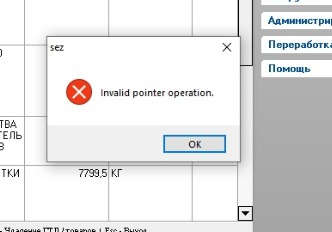
ПРИЧИНА: Такому сообщению обычно предшествует загрузка csv/dbf файлов в программу. Ошибка сигнализируерт о том, что в списке товаров есть товары с незаполненными полями-код ТНВЭД, подкод, наименование или есть одинаковые товары.
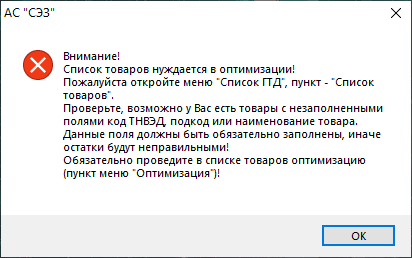
Перед оптимизацией обязательно сделать резервную копию базы данных (файл sez.fdb), т.к. оптимизация может привести к частичной или полной потере данных о товарах.Если оптимизация запущена, то её прерывать нельзя, т.к. это может привести к неправильной работе программы. Оптимизация проводится в разделе меню «Список ГТД/Список товаров/Оптимизация». Если пользователь не хочет запускать данную процедуру, он может поискать вручную в списке товаров те проблемные товары, которые были недавно загружены.
Ошибка возникает, если у вас нет прав администратора.
Ваши действия:
Закрыть программу. По ярлыку кликнуть правой кнопкой мыши, выбрать «Свойства/Совместимость». Убедиться, чтобы стояла галочка «Запускать программу от имени администратора». Также, если у Вас операционная система Windows 7 или 10, то выбрать совместимость с Windows XP (пакет обновления 3).
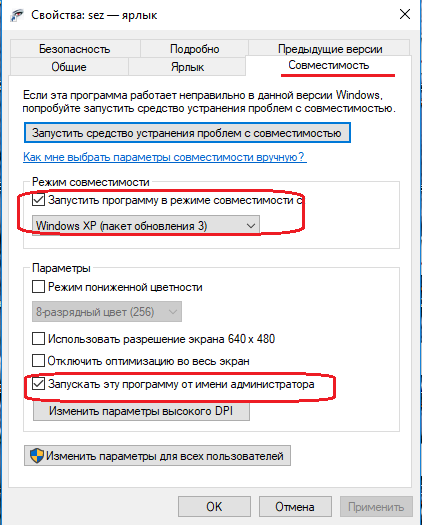
Зайти по ссылке https://declarant.by/ru/software/sez/manual/, выбрать самую последнюю версию шаблонов и скачать архив. Найти архив в «Загрузках», распаковать его во временную папку, отобразятся шаблоны отчётов. В АС СЭЗ зайти в раздел меню «Администрирование/Управление шаблонами», создать новый отчёт (присвоить имя), загрузить шаблон. Откроется проводник, выбрать нужный шаблон, открыть, нажать кнопку «Закрыть». Втянутые шаблоны отобразятся в разделе меню «Отчёты».